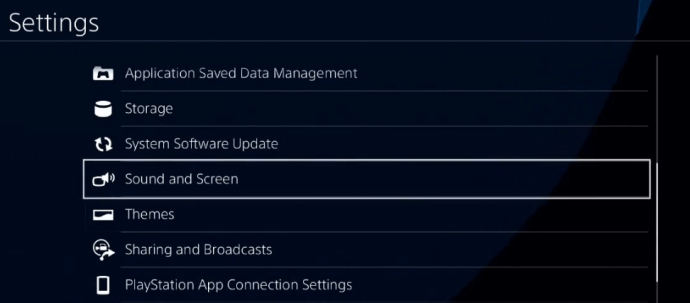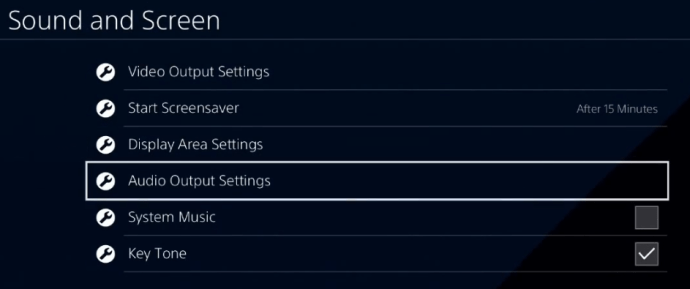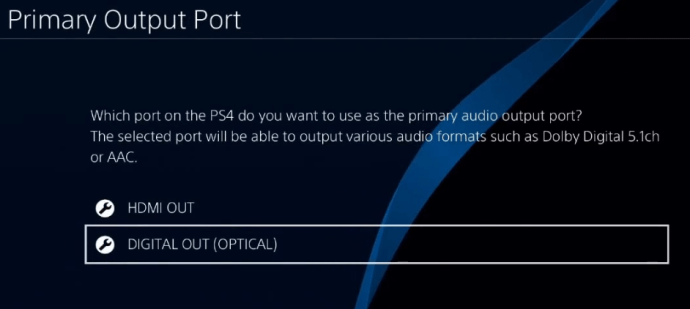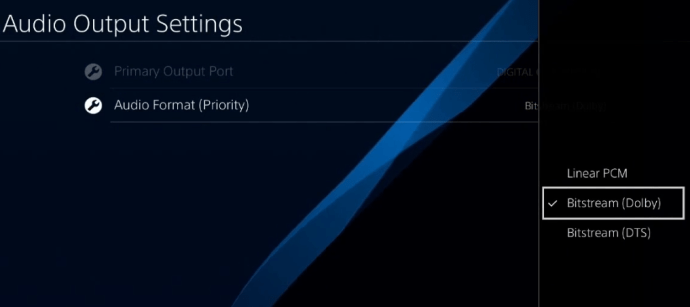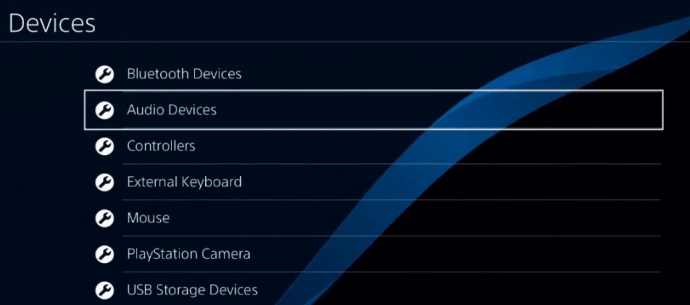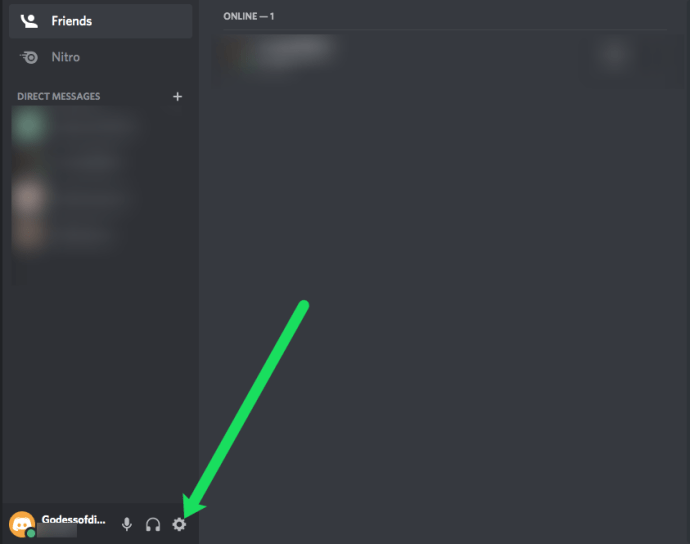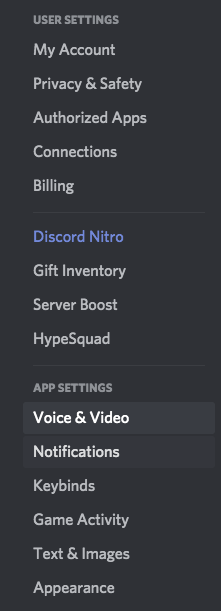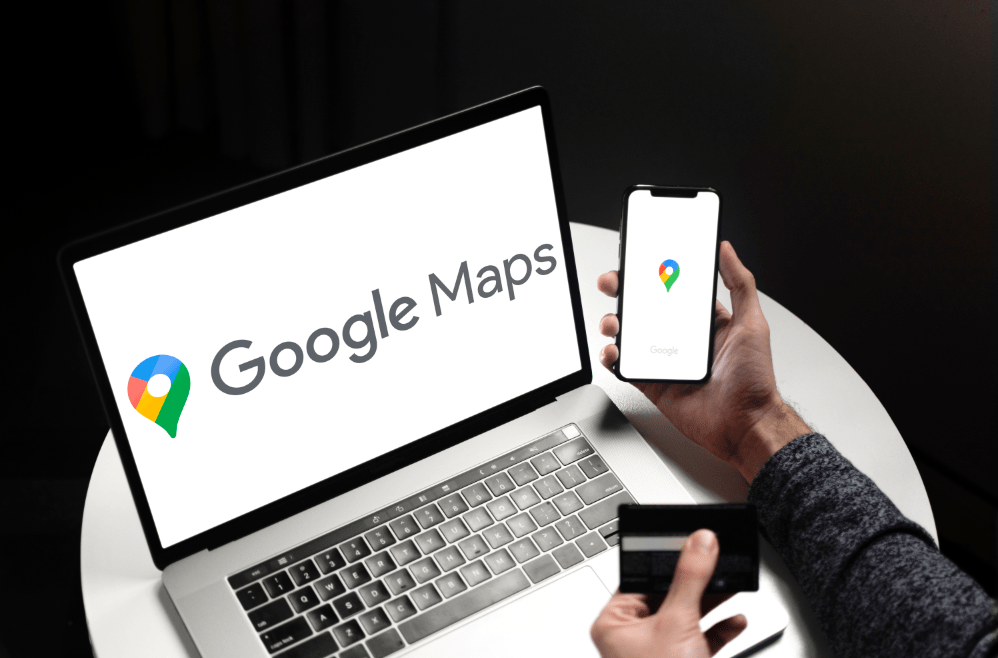L'app Discord è diventata così popolare tra i giocatori che a malapena ha bisogno di presentazioni. Con milioni di utenti in tutto il mondo, Discord è una delle migliori piattaforme per la comunicazione audio, video, immagini e testo tra gli utenti.

È noto che Discord può essere installato su PC e varie altre piattaforme. Ma può essere utilizzato anche su console PS4? Questo articolo ti aiuterà a configurare la tua PlayStation 4 in modo da poter parlare con i tuoi amici su Discord mentre giochi ai tuoi giochi preferiti su questa console.
Utilizzo di Discord su PlayStation 4
Sfortunatamente, l'app Discord attualmente non supporta la console PlayStation 4. Ma a quanto pare, le cose potrebbero cambiare prima piuttosto che dopo.

Discordiani in tutto il mondo hanno inviato richieste e aperto dozzine di argomenti sulla pagina di supporto ufficiale di Discord, chiedendo agli sviluppatori di realizzare la versione PS4 dell'app. Poiché Discord presta molta attenzione alle richieste e ai reclami della community, potremmo ottenere l'app Discord ufficiale per PlayStation 4 e molte altre console.
Ciò significa che devi attendere il rilascio dell'app per poter utilizzare Discord su PS4? Assolutamente no.
C'è ancora un modo per usare Discord sulla tua PlayStation 4, a condizione che tu disponga di tutta l'attrezzatura necessaria. Questo potrebbe richiedere più tempo per l'impostazione, ma ne varrà la pena.
Quindi, se vuoi seguire il tutorial qui sotto, devi acquistare un auricolare che abbia un cavo ottico e supporti la connessione USB. Avrai anche bisogno di MixAmp o di un dispositivo simile per cambiare l'audio tra il tuo PC e PS4. Ad esempio, puoi utilizzare le cuffie A40 TR con MixAmp PRO TR; hanno dimostrato di essere una buona combinazione per questo tipo di configurazioni.


Oltre ai due articoli e ai cavi che li accompagnano (da 3,5 mm maschio a maschio, sdoppiatore ausiliario da 3,5 mm, da 3,5 mm a 3,5 mm con volume), dovrai installare Discord sul tuo PC.
Collegamento Mixamp a PS4
Dopo aver acquisito tutti gli elementi necessari, è il momento di impostare tutto. Iniziamo collegando la tua console PS4 al tuo MixAmp. Ecco tutto ciò che devi fare:
- Per cominciare, vai avanti e accendi la tua console PlayStation 4. Collega un lato del cavo ottico alla tua PlayStation 4 e l'altro al retro del tuo MixAmp.
- Dovresti assicurarti che il tuo MixAmp sia impostato sulla modalità Console. Se hai collegato tutto correttamente, l'auricolare verrà assegnato come dispositivo USB. Vedrai un messaggio sullo schermo che ti informa di questo.
Configurazione di Mixamp e PS4
Una volta terminato il collegamento dei due dispositivi, vai alle Impostazioni della tua PlayStation 4 e segui questi passaggi:
- Vai alle impostazioni, scorri verso il basso e seleziona "Suono e schermo" opzione.
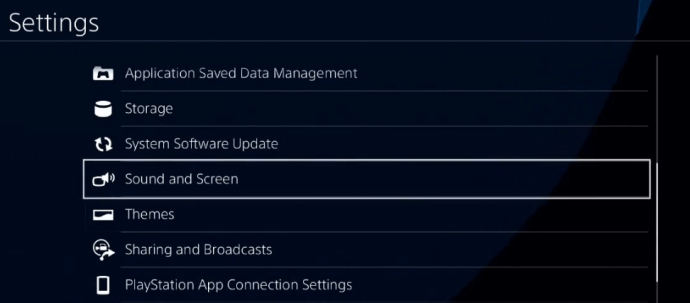
- Selezionare "Impostazioni di uscita audio.”
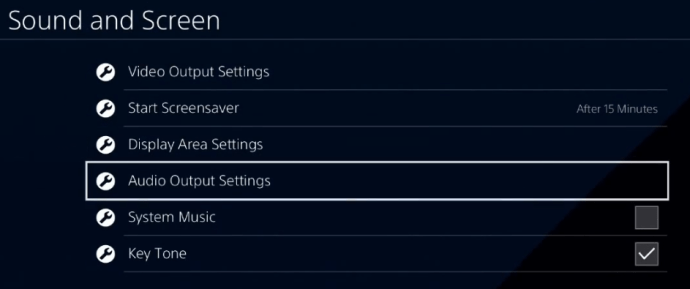
- Seleziona il "Porta di uscita primaria" e cambialo in "Ottico.” Si consiglia di scegliere il “Dolby 5.1"canale.
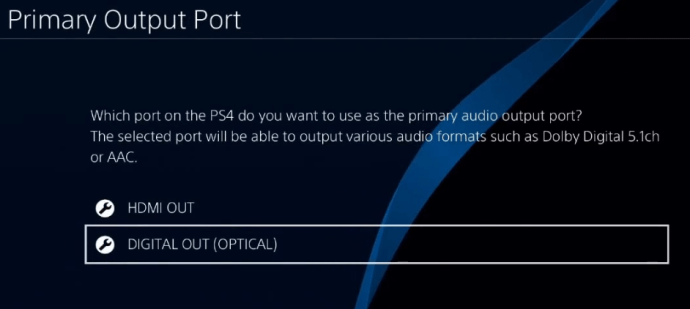
- Torna al "Impostazioni di uscita audiomenu ", selezionare "Formato audio" e scegli "Bitstream (Dolby).”
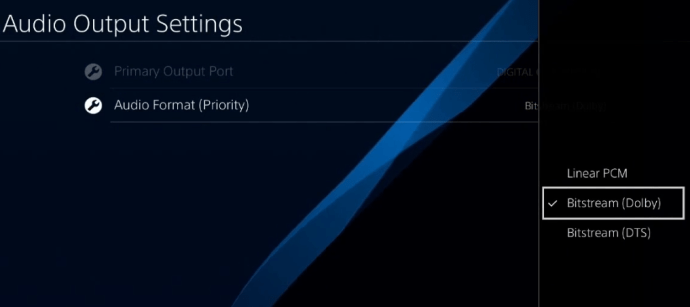
- Torna all'iniziale “Impostazionischermata " e selezionare "Dispositivi.” Apri dispositivi audio. Assicurati che il "Uscita per le cuffie" è impostato su "Audio chat".
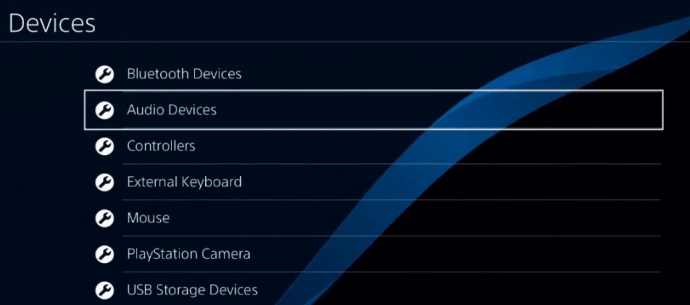
Configurazione sul tuo PC
Ora è il momento di collegare tutto al tuo PC. Accendi il computer e segui questi passaggi:
- Collega un lato del cavo USB al MixAmp e l'altro al PC. Assicurati che il tuo MixAmp sia ora in modalità PC.
- Apri l'app Discord sul tuo computer. Navigare verso Impostazioni.
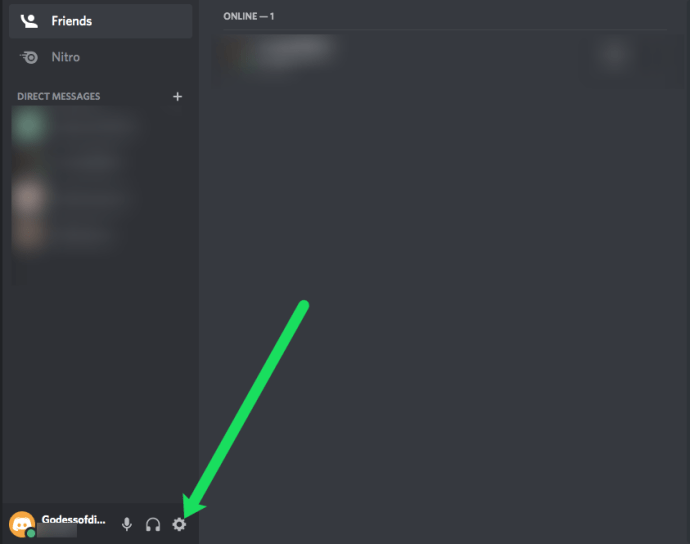
- Seleziona il "Voce e video" opzione.
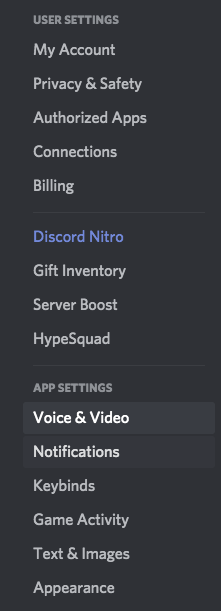
- Nel Dispositivo di input sezione, seleziona l'auricolare che stai utilizzando. Lasciare il Dispositivo di uscita impostato Predefinito.

- Clic Fatto finire. Ora dovresti essere in grado di parlare liberamente tramite Discord e utilizzare l'audio della tua PlayStation 4 allo stesso tempo!
Risoluzione dei problemi/F.A.Q.
Cosa fare se ancora non funziona
Non sarà possibile per te ascoltare nessun altro audio riprodotto sul tuo computer. Questo perché la tua PlayStation 4 sta prendendo la sorgente audio principale sul tuo MixAmp. Fortunatamente, c'è una soluzione semplice a questo problema.
Tutto quello che devi fare è collegare il cavo da 3,5 a 3,5 mm nella porta dell'altoparlante del tuo PC e nella porta AUX del tuo MixAmp. Cambia il dispositivo di output dal passaggio numero 7 a Altoparlanti e voilà - problema risolto.
Posso usare il browser web dalla mia PS4 per accedere a Discord?
L'accesso a Discord dal browser predefinito di PlayStation non dovrebbe essere un problema, ma una volta aperto un gioco o un'altra app perderai l'audio, quindi non è proprio una soluzione ideale.
Esiste un'app PS4 per Discord?
No, al momento in cui scriviamo non esiste un'app nativa per Discord nell'app store PlayStation.
Posso collegare il mio account PS4 a Discord?
Non ufficialmente, e non come puoi con PC e Xbox. Sono disponibili app di terze parti che fanno questa affermazione che potrebbe valere la pena di verificare.
Chatta su Discord mentre ti godi i tuoi giochi PlayStation 4 preferiti
Con questi passaggi, puoi giocare ai tuoi giochi PlayStation 4 preferiti mentre usi Discord allo stesso tempo. L'installazione potrebbe richiedere un po' più di tempo, ma ne varrà la pena.
Questo metodo dovrà essere sufficiente fino a quando la versione ufficiale dell'app per PlayStation 4 non prenderà vita.
Sei riuscito a sistemare tutto? Quale cuffia e MixAmp stai usando? Raccontaci nei commenti qui sotto.